华硕电脑怎么隐藏任务栏 Win10电脑隐藏任务栏步骤
更新时间:2023-09-30 15:03:00作者:xtliu
华硕电脑怎么隐藏任务栏,在使用华硕电脑时,有时我们可能希望隐藏任务栏来获得更大的屏幕空间或提升工作效率,而在Win10操作系统上,隐藏任务栏也是一个常见的需求。该如何隐藏任务栏呢?接下来我们将介绍一些简单的步骤来实现这个目标。无论是为了更好地享受娱乐,还是为了提高工作效率,隐藏任务栏都可以为我们带来更好的使用体验。让我们一起来探索如何在华硕电脑上隐藏任务栏吧!
步骤如下:
1.第一步:鼠标右击win10任务栏空白处,在弹出的菜单中选择【任务栏设置】.如图所示。
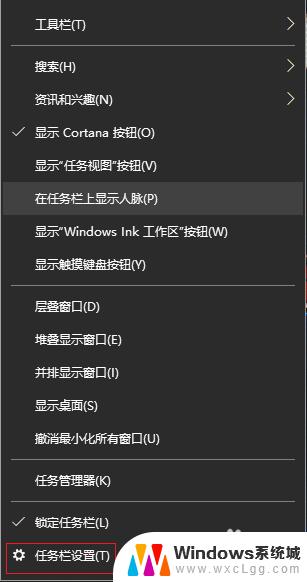
2.第二步:在设置界面,在左侧选择【任务栏】。然后在右侧把【在桌面模式下自动隐藏任务栏】设置为开启状态即可。
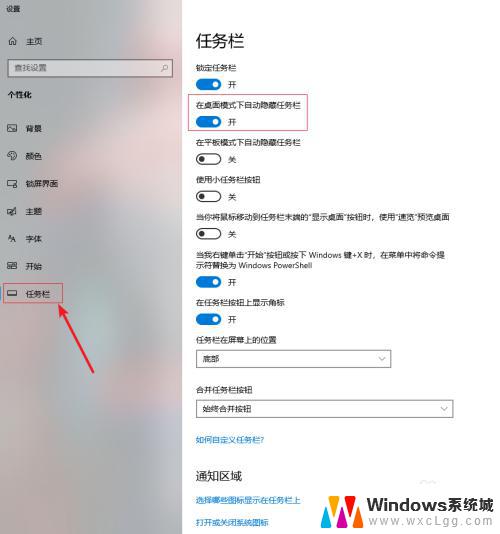
3.第三步:返回桌面查看隐藏效果,可以看到电脑的任务栏被隐藏了!

以上是关于如何隐藏任务栏的所有华硕电脑内容,如果您遇到这种情况,可以根据这些方法来解决,希望这些方法对您有所帮助。
华硕电脑怎么隐藏任务栏 Win10电脑隐藏任务栏步骤相关教程
-
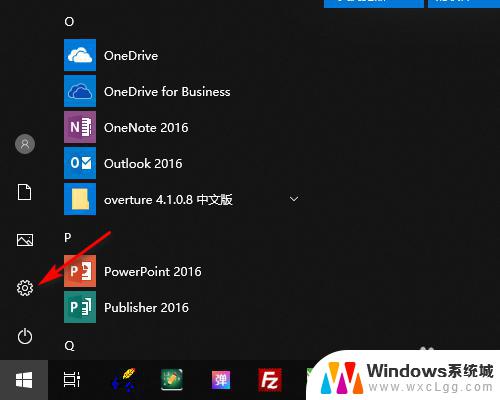 电脑屏幕下方任务栏怎么隐藏 WIN10底部任务栏隐藏方法
电脑屏幕下方任务栏怎么隐藏 WIN10底部任务栏隐藏方法2023-10-29
-
 win10任务栏无法隐藏 win10全屏任务栏不自动隐藏怎么办
win10任务栏无法隐藏 win10全屏任务栏不自动隐藏怎么办2023-10-02
-
 为什么任务栏隐藏不了 win10全屏任务栏不隐藏的解决方法
为什么任务栏隐藏不了 win10全屏任务栏不隐藏的解决方法2024-02-14
-
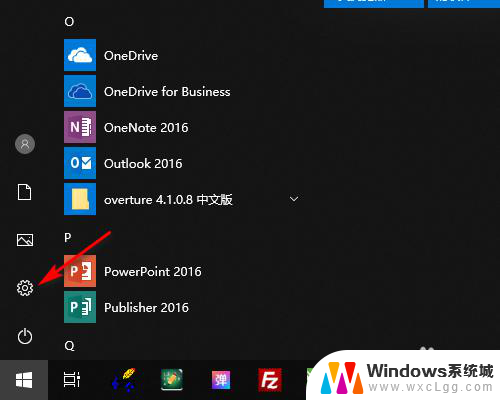 win10怎么自动隐藏任务栏 怎么在WIN10中隐藏底部任务栏
win10怎么自动隐藏任务栏 怎么在WIN10中隐藏底部任务栏2024-07-23
-
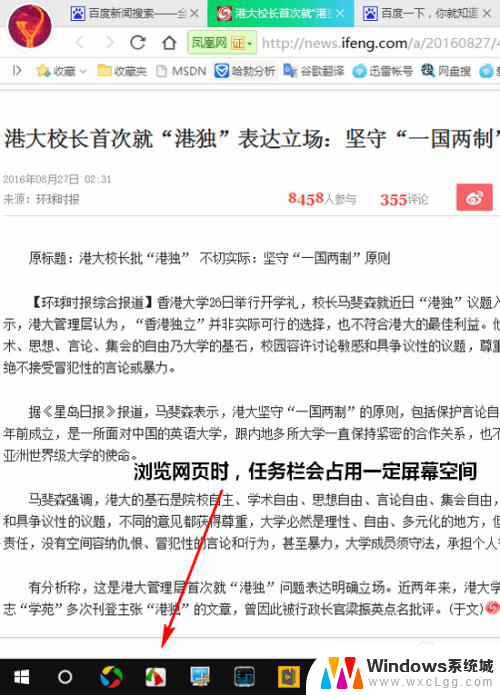 桌面任务栏如何隐藏 怎样在Win10中隐藏任务栏
桌面任务栏如何隐藏 怎样在Win10中隐藏任务栏2024-02-22
-
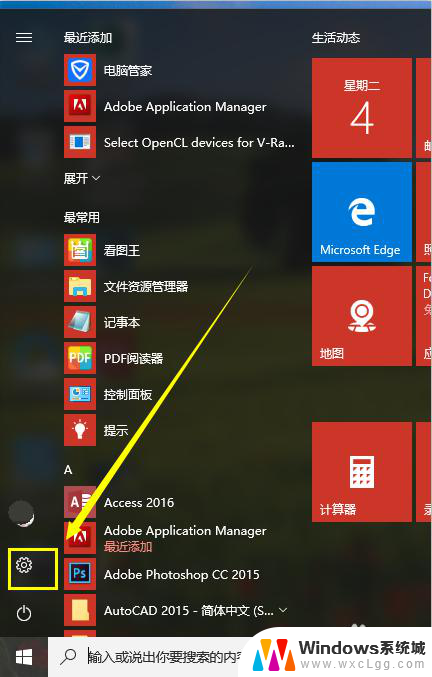 电脑任务栏隐藏图标怎么设置 Win10任务栏图标显示隐藏设置步骤
电脑任务栏隐藏图标怎么设置 Win10任务栏图标显示隐藏设置步骤2024-04-25
- 如何隐藏windows的任务栏 Win10如何隐藏任务栏
- 电脑怎么隐藏任务栏的应用图标 Win10桌面任务栏如何设置程序图标显示与隐藏
- win10电脑全屏会显示任务栏 win10全屏化任务栏不自动隐藏
- win10任务栏显示隐藏图标 设置Win10任务栏图标显示或隐藏的方法
- win10怎么更改子网掩码 Win10更改子网掩码步骤
- 声卡为啥没有声音 win10声卡驱动正常但无法播放声音怎么办
- win10 开机转圈圈 Win10开机一直转圈圈无法启动系统怎么办
- u盘做了系统盘以后怎么恢复 如何将win10系统U盘变回普通U盘
- 为什么机箱前面的耳机插孔没声音 Win10机箱前置耳机插孔无声音解决方法
- windows10桌面图标变白了怎么办 Win10桌面图标变成白色了怎么解决
win10系统教程推荐
- 1 win10需要重新激活怎么办 Windows10过期需要重新激活步骤
- 2 怎么把word图标放到桌面上 Win10如何将Microsoft Word添加到桌面
- 3 win10系统耳机没声音是什么原因 电脑耳机插入没有声音怎么办
- 4 win10怎么透明化任务栏 win10任务栏透明效果怎么调整
- 5 如何使用管理员身份运行cmd Win10管理员身份运行CMD命令提示符的方法
- 6 笔记本电脑连接2个显示器 Win10电脑如何分屏到两个显示器
- 7 window10怎么删除账户密码 Windows10删除管理员账户
- 8 window10下载游戏 笔记本怎么玩游戏
- 9 电脑扬声器不能调节音量大小 Win10系统音量调节功能无法使用
- 10 怎么去掉桌面上的图标 Windows10怎么删除桌面图标